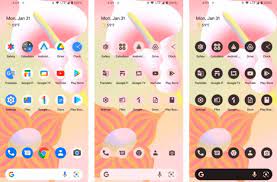Android 12 aylardır piyasada ve son haftalarda Android 12L’nin kullanıma sunulduğunu da gördük. Google, ikinci Android 13 geliştirici önizlemesinin yayınlandığını duyurduğu için burada durmuyor.
Google, Android 13 DP2’nin bildirim izinleri, eski sürüme geçirilebilir izinler ve daha fazlası gibi çeşitli özellikler getireceğini söylüyor. Peki ya bunu telefonunuza gerçekten yüklemek isterseniz? Bir sistem görüntüsünü uyumlu bir telefona flash edebilirsiniz ve bunu yapmanın iki yolu var.
Bunun bir geliştirici önizlemesi olduğunu ve öncelikle geliştiricilere yönelik olduğunu vurgulamakta fayda var. Büyük hatalar ve diğer sorunlarda sorun yaşamadığınız sürece bunu birincil telefonunuz için kullanmanızı önermeyiz.
İşte başlamak için gerekenler
- Uyumlu bir Pixel 4/4a veya üzeri cihaz ve onu bilgisayarınıza bağlamak için bir USB kablosu
- Uyumlu Pixel telefonlar arasında Pixel 4, Pixel 4 XL, Pixel 4a, Pixel 4a 5G, Pixel 5, Pixel 5a, Pixel 6 ve Pixel 6 Pro bulunur.
- ADB ve Fastboot komutu ile makinenize yüklenen Android SDK başarıyla çalışıyor – buradaki öğreticiyi kontrol edin
Android 13’ü yüklemek için uygun dosyaları indirin
İşleri yoluna koymadan önce, akıllı telefonunuz için uygun OTA görüntüsünü ( buradan ) bilgisayarınız aracılığıyla indirmeniz gerekir. Fabrika görüntüleri de mevcuttur ancak cihazın tamamen silinmesini gerektirebilir; bu, OTA görüntüleri için geçerli değildir. Ayrıca, bir OTA görüntüsü aracılığıyla yükleme, otomatik olarak yeni geliştirici önizleme sürümlerini ve betaları kablosuz olarak alacağınız anlamına gelir. Aşağıdaki talimatlarımız da OTA sürecini yansıtmaktadır.
Telefonunuzda kurtarma moduna önyükleme yapın
- Öncelikle telefonunuzu kapatın.
- Ardından, Güç ve Sesi Kısma düğmelerini aynı anda basılı tutun .
- Önyükleyici menüsü şimdi görünecektir. Kurtarma Moduna geçmek için ses düğmelerini kullanın .
- Güç düğmesine tıklayarak Kurtarma Modu’nu seçin .
- Üzerinde ünlem işareti olan bir Android robotu ile karşılaşacaksınız. Şimdi güç düğmesine ve ses açma düğmesine yaklaşık bir saniye basacaksınız.
- Sesi açma düğmesini bırakın, sizi tamamen kurtarmaya gönderir.
- Ardından, ses düğmelerini kullanın ve ADB’den güncelleme uygula seçeneğine ilerleyin . Seçeneği seçmek için güç düğmesine basın.
- Son olarak, bir OTA’yı nasıl yandan yükleyeceğinizi söyleyen boş bir ekran göreceksiniz.
Android 13’ü yüklemek için bilgisayarınızı hazırlayın
Artık telefonunuz hazır olduğuna göre, sihri gerçekleştirme zamanı.
- Ahizenizi USB kablosuyla PC’nize bağlayın. Bilgisayarınızda ADB araçlarının kurulu olması gerektiğini unutmayın .
- Windows’ta Komut İstemi girin . Linux veya Mac’te Terminal’i kullanmak isteyeceksiniz . Windows kullanıcıları için, klasörü depoladığınız yere gittiğinizden emin olun.
adb sideloadArdından, Windows veya./adb sideloadMac/Linux için girmelisiniz .- Şimdi .zip klasörünün adını önceden girmek ve enter tuşuna basmak isteyeceksiniz .
- Tamamlandığında, telefonunuz Kurtarma Moduna döner ve USB kablosunu çıkarabilirsiniz.
- Ses tuşlarıyla Şimdi Yeniden Başlat’a gidin ve güç düğmesine basın.
Bu kadar. Her şey yolunda giderse, Android 13’ü başarıyla yükleyebildiniz.
2. Android Flash Aracını Kullanma
Google ayrıca bir bilgisayar kullanarak telefonunuza Android 13 geliştirici önizlemelerini yüklemek için web tabanlı bir yardımcı program sunar. Web yardımcı programı güncellemenin indirilmesini ve yüklenmesini yönetir, ancak talimat verildiğinde ara sıra telefonunuzla etkileşim kurmanız gerekir. Bu, telefonunuzu da fabrika ayarlarına sıfırlayacaktır.
İşte başlamak için gerekenler
- Uyumlu bir Pixel telefon (Pixel 4 veya üstü, Pixel 4a veya üstü) ve bilgisayarınıza bağlamak için bir USB kablosu
- Windows PC’ler için Android USB Sürücüsü ( burada mevcuttur )
- Bilgisayarınızda 10 GB ücretsiz depolama alanı
İlk önce telefonda ne yapmalı
Telefonunuzu bilgisayarınıza bağlamadan önce, telefonunuzda geliştirici seçeneklerinin, OEM kilit açmanın ve USB hata ayıklamanın etkinleştirildiğinden emin olmanız gerekir.
okumaya devam edin : Android Cihazlar İçin En İyi 3 Navigasyon Uygulaması
- Ayarlar > Telefon Hakkında’ya gidin
- Yapı Numarası’na ilerleyin ve bu alana art arda (yaklaşık yedi kez) dokunun. Bir geliştirici olmaktan X adım uzakta olduğunuzu belirten bir mesajın belirdiğini fark edeceksiniz. PIN kodunuzu girmeniz gerekene kadar bunu yapmaya devam edin.
- PIN kodunuzu girin ve artık bir geliştirici olduğunuzu söyleyen bir uyarı görmelisiniz. Geliştirici seçenekleri artık etkinleştirildi.
- Ayarlar > Sistem > Geliştirici Seçenekleri’ni ziyaret edin ve ardından OEM kilit açma ve USB hata ayıklamayı etkinleştirin .
PC’nizde ne yapmalısınız?
- Henüz yapmadıysanız, Windows PC’niz için Android USB Sürücüsünü yüklediğinizden emin olun.
- Telefonunuzu USB kablosuyla PC’nize bağlayın.
- flash.android.com’u açın .
- Flash.android.com adresinden açılır pencerelere izin verin, böylece ADB aracılığıyla telefonunuzla iletişim kurmak için web sitesine erişim izni verebilirsiniz. Açılır pencerenin tekrar görünmesi gerekiyorsa, iletişim kutusunu tekrar göster’i tıklayın . Açılır pencereden ADB erişimine izin ver’i seçin .
- Yeni cihaz ekle düğmesini seçin . Bağlı cihazınızı gösteren başka bir pencere açılmalıdır. Cihazı seçin.
- Akıllı telefonunuzda USB hata ayıklamayla ilgili bir istem göreceksiniz. Bu bilgisayardan her zaman izin ver’i seçin ve Tamam’a dokunun .
- PC’nizde ve web sitesinde bir sonraki adım, telefonunuzu tekrar seçmek ve ardından yüklemek istediğiniz istediğiniz Android yazılımını seçmek olacaktır. Android 13 Önizleme 2’yi seçin ve ardından build kurulumunu seçin .
- Ardından, telefonunuzun fabrika ayarlarına sıfırlanacağına dair bir uyarı alacaksınız. Onayla’ya dokunun ve işlem başlayacaktır. Telefonunuzun önyükleyicisinin kilidi, daha önce açılmadıysa da açılacaktır. İstendiğinde önyükleyicinin kilidini açmak için ses ve güç tuşlarını kullanmanız gerekecek.
- Bu yapıldıktan sonra, Android 13 DP2 yazılımı bilgisayarınıza indirilecek ve telefonunuza otomatik olarak yüklenecektir. Bu süre zarfında telefonunuzla etkileşim kurmanıza gerek yoktur. PC’nizin USB bağlandı/bağlantısı kesildi uyarıları bu işlem sırasında birkaç kez çalacaktır – bu normaldir.
- Web sitesi size işlemi tamamlamak için telefonunuzun önyükleyicisinin kilitlenmesi gerektiğini söyleyecektir. Başlat’ı seçin ve istendiğinde önyükleyiciyi kilitlemek için ses ve güç tuşlarını kullanın.
- Web sitesi notları yükleme tamamlandığında , telefonunuzu USB kablosundan ayırabilirsiniz. İşte bu, şimdi Android 13 DP2’yi çalıştırıyorsunuz.